Se vuoi nascondere o rimuovere il Pannello di controllo NVIDIA dal menù contestuale e il area di notifica in Windows 10, puoi utilizzare le impostazioni del pannello di controllo NVIDIA o l'editor del registro.
Se sei un utente di GPU NVIDIA, potresti aver visto l'opzione del pannello di controllo NVIDIA nel menu contestuale del tasto destro del mouse e nella barra delle applicazioni. Mostra tali voci in modo che gli utenti possano aprire il pannello di controllo per apportare alcune modifiche e modificare alcune impostazioni. Se non ti serve, puoi rimuovere queste voci.
Rimuovere il pannello di controllo NVIDIA dal menu contestuale e dalla barra delle applicazioni
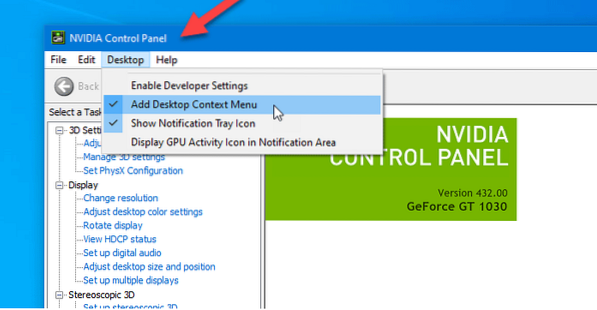
Per rimuovere il pannello di controllo NVIDIA dal menu di scelta rapida e dalla barra delle applicazioni in Windows 10, segui questi passaggi-
- Cerca il pannello di controllo nvidia nella casella di ricerca della barra delle applicazioni.
- Clicca sul risultato della ricerca.
- Clicca sul Desktop opzione dalla barra dei menu in alto.
- Clicca su Aggiungi menu di controllo desktop e Mostra l'icona della barra delle notifiche opzioni.
Diamo un'occhiata a questi passaggi in dettaglio.
All'inizio, devi aprire il pannello di controllo NVIDIA sul tuo computer. Per questo, puoi cercare "pannello di controllo nvidia" e aprire il risultato di ricerca corrispondente. Altrimenti, puoi fare clic con il pulsante destro del mouse sul desktop e selezionare Pannello di controllo NVIDIA dal menu di scelta rapida del tasto destro del mouse.
Dopo aver aperto il pannello, è necessario fare clic su Desktop opzione visibile nella barra dei menu in alto. Quindi, troverai due opzioni -
- Aggiungi menu contestuale del desktop
- Mostra l'icona della barra delle notifiche.
È necessario fare clic su queste due opzioni separatamente per nascondere l'opzione del pannello di controllo dal menu contestuale del tasto destro e dalla barra delle applicazioni right.
Nascondi il pannello di controllo NVIDIA dal menu di scelta rapida utilizzando l'editor del registro

Per nascondere il pannello di controllo NVIDIA dal menu contestuale utilizzando l'editor del registro, segui questi passaggi-
- Premi Win+R per aprire il prompt Esegui.
- genere regedit e premi il pulsante Invio.
- Clic sì nel prompt UAC.
- Navigare verso Politiche nel HKEY_CURRENT_USER.
- Fare doppio clic su ContestoUIPolicy.
- Imposta il valore come 0.
- Chiudi l'editor del registro.
È necessario eseguire il backup dei file di registro e creare un punto di ripristino del sistema prima di apportare modifiche nell'editor del registro.
Per iniziare, devi aprire l'Editor del Registro di sistema sul tuo computer. Ad esempio, puoi utilizzare la casella di ricerca della barra delle applicazioni oppure puoi premere i pulsanti Win+R insieme, digitare regedit, e premi il accedere pulsante. Dopodiché, devi fare clic su sì pulsante nel prompt Controllo account utente.
Successivamente, dovresti trovare l'editor del registro sullo schermo. In tal caso, dovresti navigare al seguente percorso-
HKEY_CURRENT_USER\Software\NVIDIA Corporation\Global\NvCplApi\Policies
Nel Politiche chiave, dovresti vedere un valore DWORD chiamato ContestoUIPolicy.
È necessario modificare i dati del valore di questo valore DWORD. Per questo, fai doppio clic su ContextUIPolicy e imposta il valore come 0.
Ora puoi chiudere l'editor del registro. Dopodiché, non dovresti trovare l'opzione Pannello di controllo NVIDIA nel menu di scelta rapida quando fai clic con il pulsante destro del mouse sul desktop.
In alternativa, puoi creare un .reg con il seguente testo-
Editor del registro di Windows versione 5.00 [HKEY_CURRENT_USER\Software\NVIDIA Corporation\Global\NvCplApi\Policies] "ContextUIPolicy"=dword:00000000
Salvalo come .reg ed eseguilo. Farà lo stesso lavoro di prima.
Leggi correlate: Come risolvere il pannello di controllo NVIDIA che non si apre?.
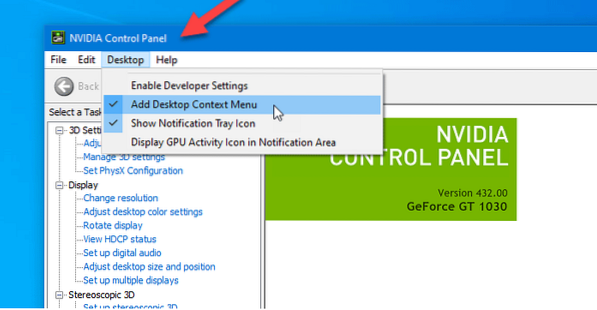
 Phenquestions
Phenquestions


